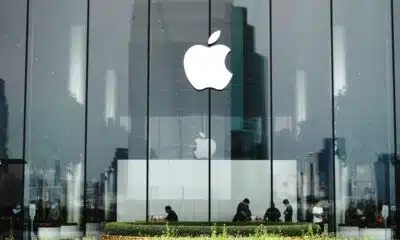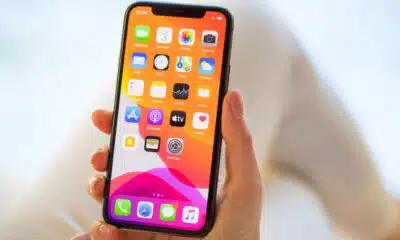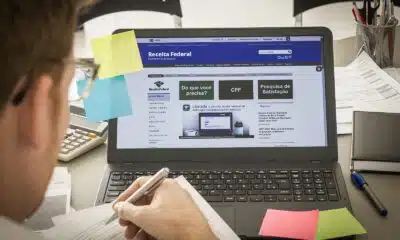Tecnologia
Proteja seu iPhone: Saiba se seu aparelho foi alvo de um vírus espião

As ameaças recentes à segurança virtual de celulares não estão atingindo apenas os aparelhos com sistema Android. Depois da revelação feita por empresas especializadas que identificaram aplicativos maliciosos na loja oficial do Google, a questão agora se volta para a Apple.
A Kapersky, companhia russa de segurança cibernética, identificou uma falha específica nos iPhones que é o suficiente para permitir a instalação de um vírus malware, sem a necessidade de qualquer ação ou autorização do usuário.
Vale lembrar que malwares, além de infectar o aparelho, são utilizados para fazer espionagem e coletar dados sensíveis da vítima. De acordo com a Kapersky, eles estariam chegando aos iPhones por meio de mensagens no iMessage, contendo um arquivo anexo já comprometido.
Ferramenta ajuda a verificar
Conforme o divulgado pela empresa, o vírus em questão coleta informações que ficam disponíveis no app de mensagens, como localização e até mesmo gravações de microfone.
Como é de se imaginar, a notícia tem gerado preocupação entre os clientes da Apple. Por se tratar de um vírus espião, ele estaria sendo utilizado contra pessoas específicas, somente. A ideia dos hackers por trás do novo vírus não seria atingir a massa de usuários.
De toda forma, vale ficar atento. A empresa russa desenvolveu, inclusive, um jeito de descobrir se o celular está ou não infectado. Ela orienta, somente, que antes de recorrer ao método, é bom fazer um backup do que está salvo no dispositivo.
Como fazer o backup?
As funcionalidades de segurança do iOS, como sandbox e criptografia de dados, podem atrapalhar a análise do sistema. O backup pode ser feito em Windows e MacOS. Veja como, a partir desse passo a passo sugerido pelo site Olhar Digital.
Windows
– Conecte o dispositivo e abra o iTunes. Se necessário, desbloqueie o aparelho e confirme que você confia no computador;
– Clique com o botão direito em cima do ícone do dispositivo no iTunes e selecione “Backup”;
– O backup criado será salvo em %appdata%AppleComputerMobileSyncBackup.
MacOS
– Conecte o dispositivo e, se necessário, confirme que você confia no computador;
– Abra o Finder, selecione seu dispositivo e toque em “Criar um backup”;
– O backup criado será salvo em ~/Library/Application Support/MobileSync/Backup/.
Como saber se o iPhone foi infectado?
Após o backup, segundo a Kapersky, você precisará rodar um comando de Python ou compilações binárias para descobrir se o aparelho foi ou não infectado pelo malware. Veja o passo a passo.
Python
– Abra o programa Python e obtenha o “triangle-check” do PyPI ao rodar o comando “python -m pip install triangle_check”;
– Depois disso, use este comando para iniciar a ferramenta: “python -m triangle_check caminho do backup criado no tutorial anterior“.
GitHub
– Rode os seguintes comandos:
git clone https://github.com/KasperskyLab/triangle_check
cd triangle_check
python -m build
python -m pip install dist/triangle_check-1.0-py3-none-any.whl
– Depois, use este comando para iniciar a ferramenta: “python -m triangle_check caminho do backup criado no tutorial anterior“.
Compilação binária
O uso de compilações binárias é uma solução, ainda, para quem tem Linux ou Windows. Veja como fazer:
– Baixe e descompile o arquivo “triangle_check_win.zip” do GitHub.
– Abra o prompt de comando (cmd.exe) ou o aplicativo PowerShell.
– Mude o diretório para aquele com o arquivo descompilado (por exemplo: C:%userprofile%Downloadstriangle_check_win).
– Inicie o executável “triangle_check.exe”, especificando o caminho para o backup como um argumento (por exemplo: triangle_check.exe “%appdata%Apple ComputerMobileSyncBackup0008101-000824411441001E-20230530-143718”.
Resultados
Após a análise feita pela ferramenta da Kapersky, aparecerá algum dos resultados seguintes. Veja o que cada um significa:
– Detectado: significa que o malware infectou o dispositivo.
– Suspeito: significa uma infecção provável, mas sem evidências suficientes.
– Nenhum vestígio de comprometimento foi identificado: significa que o scanner não detectou nenhum sinal de comprometimento.

-
Economia13 horas atrás
Imposto de Renda: Presidente sanciona lei que altera tabela
-
Agronegócio2 dias atrás
Flores exóticas: deixe o seu jardim mais belo com o cultivo da Bonina (Bellis perennis); veja as dicas de plantio
-
Moedas1 dia atrás
Mais que Dinheiro: Descubra o Valor Histórico das Moedas Colecionáveis do BC
-
Economia1 dia atrás
Comece sua Jornada Empreendedora com o Pé Direito: Dicas Valiosas
-
Economia13 horas atrás
Dívida Pública Federal cresce sobe 0,65% em março
-
Economia13 horas atrás
Rating do Brasil: Moody’s melhora perspectiva da nota de crédito
-
Economia13 horas atrás
Tesouro Direto: Vendas sobem 16,1% em março
-
Empresas12 horas atrás
Equatorial distribuirá R$ 516,2 mi em dividendos